VirtualDub — это совсем маленькая программка, однако являющаяся незаменимой при работе с видео, особенно при редактировании и обработке видео.
С самой программой можно ознакомится ТУТ
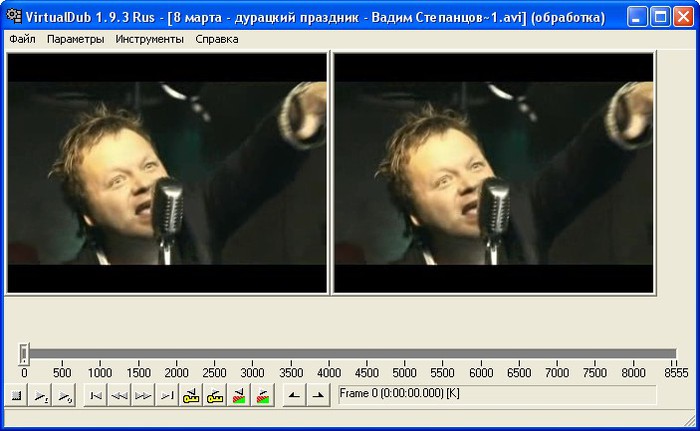
скачать Вложение: 3943772_virtual_dub_1.zip
Как установить VirtualDub?
Никакой установки не требуется, достаточно скачать архив с программой VirtualDub, извлечь его, и запустить «VirtualDub.exe».
VirtualDub — как вырезать ненужные моменты в видео файле?
Чтобы было понятней рассмотрим все по шагам. 1) Открываем нужные видео файл в VirtualDub 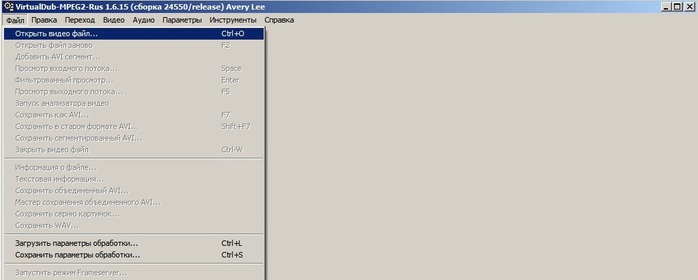 2) Затем устанавливаем ползунок видео на начале того места, от которого вы хотите избавиться. Нажимаете на кнопку под ползунком (см. картинку снизу).
2) Затем устанавливаем ползунок видео на начале того места, от которого вы хотите избавиться. Нажимаете на кнопку под ползунком (см. картинку снизу).
Видео урок по работе с программой VirtualDub.
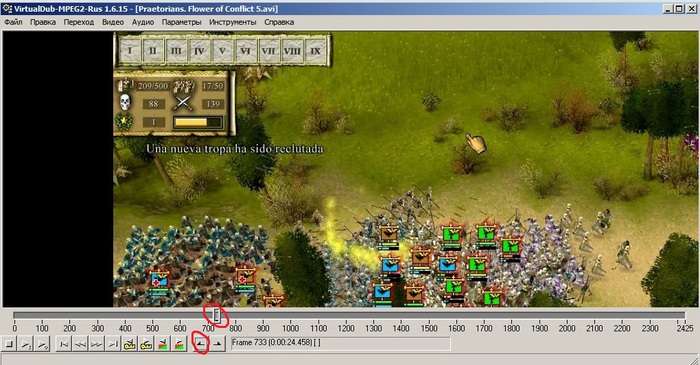 3) Теперь передвигаете ползунок на конец ненужного видео фрагмента и нажимаете на на обведенную красной линией кнопку. Так ненужный фрагмент видео у вас закрасится в серый цвет.
3) Теперь передвигаете ползунок на конец ненужного видео фрагмента и нажимаете на на обведенную красной линией кнопку. Так ненужный фрагмент видео у вас закрасится в серый цвет.  4) Теперь осталось только нажать кнопку Del — и ненужного фрагмента в вашем видео-файле больше нет! 5) Переходите к пункту VirtualDub как сохранить видео.
4) Теперь осталось только нажать кнопку Del — и ненужного фрагмента в вашем видео-файле больше нет! 5) Переходите к пункту VirtualDub как сохранить видео.
Как склеить видео в VirtualDub?
Во-первых, склеить видео не всегда так просто. Дело тут в количестве fps — у разных видео-файлов оно может быть разное. Можно его конечно подогнать, но есть риск того, что звук и видео рассинхронизируются. В нашем примере будем считать что количество fps будет одинаковым. И так. 1) Открываем первое видео, к которому хотим присоединить.
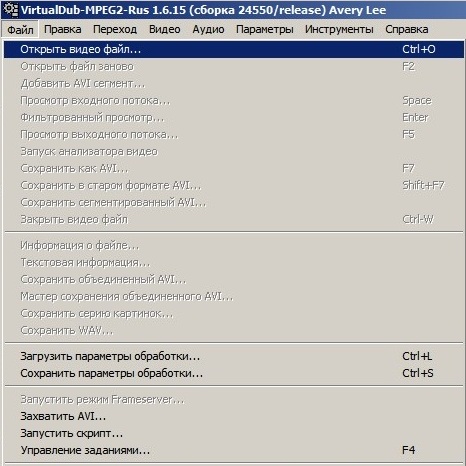 2) Затем выбираем пункт добавить avi сегмент.
2) Затем выбираем пункт добавить avi сегмент. 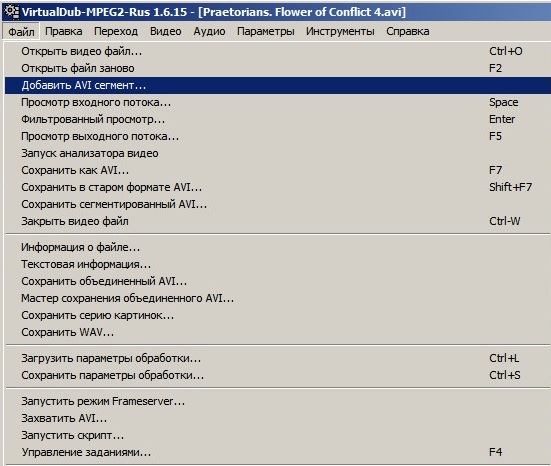 3) Всё! Видео присоединилось. Теперь можно вырезать ненужные куски (см. выше как это сделать). 4) Сохранить склеенное видео.
3) Всё! Видео присоединилось. Теперь можно вырезать ненужные куски (см. выше как это сделать). 4) Сохранить склеенное видео.
VirtualDub как сохранить видео? VirtualDub сжатие видео.
После того как все операции с видео были сделаны, осталось его только правильно сохранить. У многих проблемы начинаются в этом пункте. Условно можно разделить сохранение на 2 типа: 1. Сохраняем в исходном качестве, т.е. не переконвертируем ни звук ни само видео. В этом случае файл сохраняется очень быстро. Теперь о том как это делается наглядно.
How to use VirtualDub
Выбираете пункт аудио/прямопотоковое копирование. 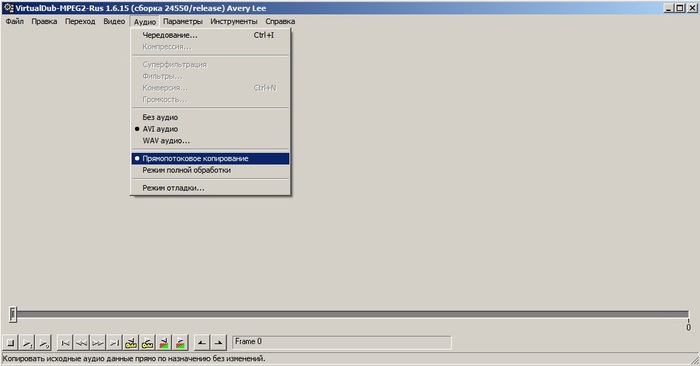 Выбираете пункт видео/прямопотоковое копирование.
Выбираете пункт видео/прямопотоковое копирование. 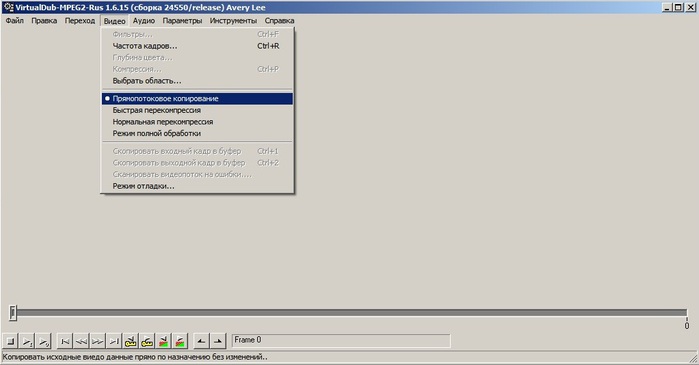 Файл/сохранить как avi. 2.
Файл/сохранить как avi. 2.
Сохраняем в другом качестве, при том можно переконвертировать и звук и видео, или только звук, или только видео. Сжатие видео может затянуться на довольно длительный промежуток времени. Тут рассмотрим вариант, при котором будете переконвертировать и звук и видео.
Если, например, звук захотите оставить без изменения — то нужно просто выбрать пункт — прямопотоковое копирование. Выбираем аудио/режим полной обработки. 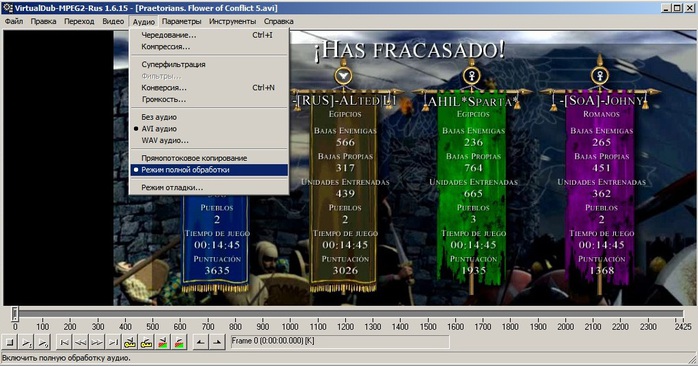
На скрине выбор сделан в пользу одного из самого популярного кодека. 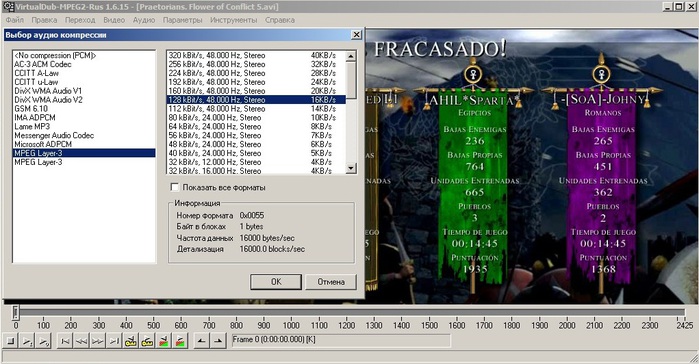 Затем тоже самое с видео: видео/режим полной обработки, видео/компрессия.
Затем тоже самое с видео: видео/режим полной обработки, видео/компрессия.
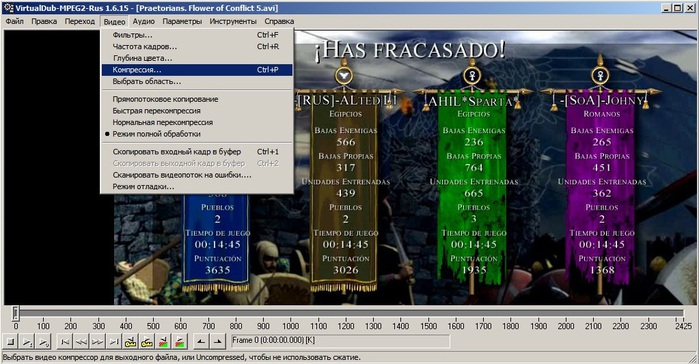 Из списка следует выбрать один из предложенных кодеков и нажать изменить. На картинке выбор сделан в пользу одного из самых популярных кодека Divx.
Из списка следует выбрать один из предложенных кодеков и нажать изменить. На картинке выбор сделан в пользу одного из самых популярных кодека Divx.
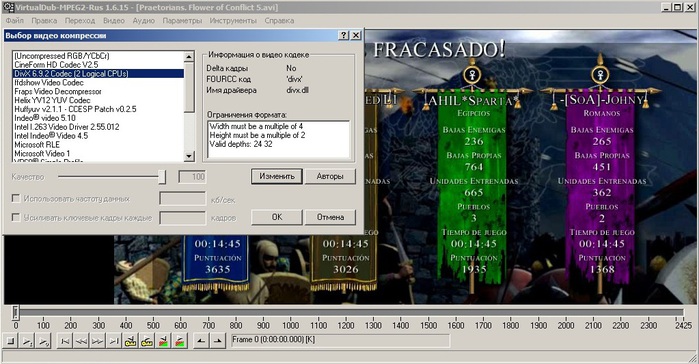 После этого осталось выбрать битрейт видео, т.е. качество, с которым сжимать. На скрине все по умолчанию.
После этого осталось выбрать битрейт видео, т.е. качество, с которым сжимать. На скрине все по умолчанию. 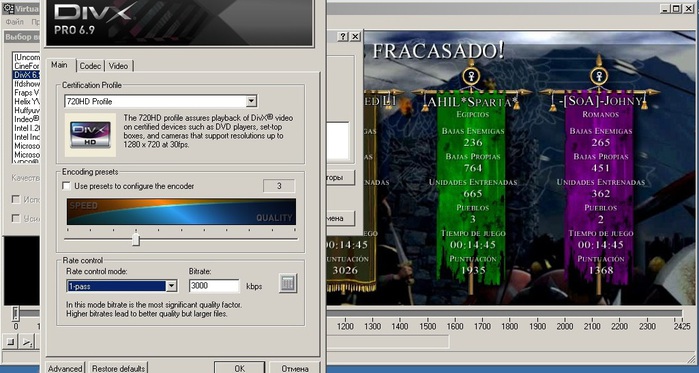
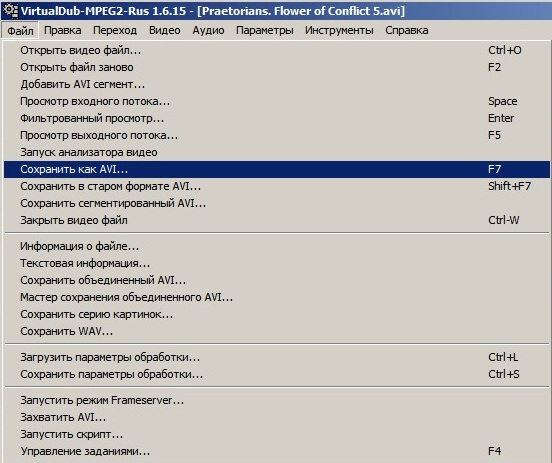 Должно появиться примерно такое окно. Время сжатия может быть довольно продолжительным. Зависит главным образом от мощности компьютера, и тех кодеков и фильтров, которые вы выбрали.
Должно появиться примерно такое окно. Время сжатия может быть довольно продолжительным. Зависит главным образом от мощности компьютера, и тех кодеков и фильтров, которые вы выбрали. 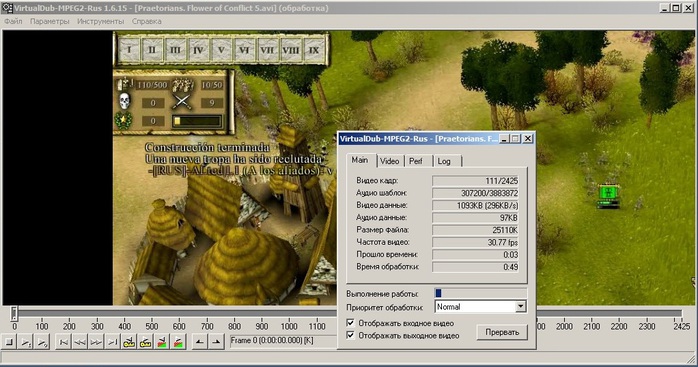
Дерзайте! Всем творческого успеха! Надеюсь это кому-то пригодится.
Урок взят с
| Рубрики: | Уроки по программам |
Метки: уроки по программам для видеосжатия
Источник: www.liveinternet.ru
Онлайн видео уроки
Как правильно сжимать видеофайлы в VirtualDub — видео урок
Просмотров: 1880 / Комментариев: 0


«Как правильно сжимать видеофайлы в VirtualDub» — видео урок, который стоит посмотреть каждому пользователю, который увлекается видеомонтажом. Очень многие сталкивались с тем, что отснятое видео имеет очень большой объем. Конечно, существует огромное множество различных программ, которые способны решить эту проблемы, но все они достаточно громоздки и требуют определенного опыта работы. Именно поэтому, в подобных ситуациях, следует обращаться за помощью к данной программе, которая имеет простой интерфейс, но большой потенциал.
Хотите узнать подробно? — смотрите видео урок «Как правильно сжимать видеофайлы в VirtualDub» на нашем сайте. Приятного просмотра!
Монтаж видео без потери качества — видео урок
Просмотров: 4058 / Комментариев: 0


Вашему вниманию предлагается видео урок «Монтаж видео без потери качества». Цель данного урока показать основные возможности данного редактора и научить ими пользоваться человека, который никогда не сталкивался с VirtualDub. Автор видео покажет не только основы работы, но и научит быстро монтировать необходимый ролик, причем без потери качества. Этот небольшой урок покажет лишь основные функции редактора и предназначен в первую очередь новичкам.
Итак, если вы хотите смонтировать видео и не знаете с чего начать — смотрите видео урок «Монтаж видео без потери качества» на нашем сайте, который доступен для вас в любое время и совершенно бесплатно. Приятного вам просмотра!
Основные операции видео редактора VirtualDub — видео урок
Просмотров: 2402 / Комментариев: 0


«Основные операции видео редактора VirtualDub» — видео урок, который носит ознакомительный характер и будет полезен тем пользователям, которые выбирают программу для работы с видео. Несмотря на то, что VirtualDub является бесплатной программой, она имеет много функций, которые способны качественно и профессионально монтировать видео ролики. К тому же программа оснащена многими инструментами, которые присутствуют в платных аналогичных программах. Одним словом, если вы новичок видеомонтажа, вам необходимо что-то простое и понятное, то VirtualDub — это именно то, что нужно. А о том, как пользоваться программой, вам расскажет автор данного урока.
Поэтому давайте приступим к просмотру и посмотрим видео урок «Основные операции видео редактора VirtualDub», представленный на нашем сайте. Приятного вам просмотра!
VirtualDub для начинающих — видео урок
Просмотров: 1927 / Комментариев: 0


Вашему вниманию предлагается видео урок «VirtualDub для начинающих». В ходе урока вы узнаете много интересного и необходимого для начала работы с данной программой. А именно, речь пойдет об оперировании с аудио потоком, фильтрацией и конвертацией аудио в другой формат и осуществлении сжатия. Автор урока подробно и на понятном языке объяснит основы работы и на конкретном примере покажет все вышеупомянутое на практике. Информация, предлагаемая в видео, станет незаменима для новичков, а опытные пользователи подчеркнут много интересных вещей.
Давайте начнем изучение и посмотрим видео урок «VirtualDub для начинающих», который, как и остальные материалы, доступны для вас совершенно бесплатно и в любое удобное время.
Как пользоваться VirtualDub (видео онлайн)
Просмотров: 9714 / Комментариев: 0


Предлагаем вашему вниманию видео онлайн под названием «Как пользоваться VirtualDub». Эта маленькая программка является незаменимым помощником для человека, который работает с видео. Данная программа совершенно бесплатна, занимает мало места на компьютере, но в тоже время написана достаточно грамотно. Она делает то, что не под силу даже Vegas.
Основное достоинство этой программы состоит в том, что она работает с видео без пересчета, то есть использует прямое копирование потока. И это только одно из множества достоинств этой программы.
Узнать более подробно об этой программе вы сможете, посмотрев видео онлайн «Как пользоваться VirtualDub» на нашем сайте.
Как сделать фильм из видео
Просмотров: 59208 / Комментариев: 1


Обучающий видеоролик «Как сделать фильм из видео» в программе VirtualDub поможет разобраться в несложной, компактной и качественной программе с удобным пользовательским интерфейсом, содержащей большое количество аудио и видео фильтров для обработки видео файлов. Одним из существенных достоинств этой программы является способность выполнять многие функции без рекомпрессии данных. VirtualDub идеально подойдет для простых линейных операций над видео.
Этот познавательный видеоролик можно смотреть онлайн на нашем сайте в любое удобное для вас время. Научитесь делать качественные фильмы из видео нарезок вместе с нами!
Каталог
- Сети (124)
- Обучение Windows (84)
- Windows для новичков (38)
- Администрирование Windows (41)
- Unix (16)
- Инженерные программы (129)
- AutoCAD обучение (41)
- Mathcad (6)
- ArchiCAD (33)
- Artlantis Studio (9)
- Компас 3d (18)
- Revit (21)
- Web Дизайн (356)
- Программирование (317)
- Уроки C (33)
- PHP уроки (85)
- Уроки HTML и CSS (68)
- MATLAB (12)
- Java (35)
- Pascal (17)
- Уроки Delphi (16)
- MySQL уроки (5)
- Python уроки (26)
- Видеомонтаж (164)
- After effects (82)
- Ulead Media Studio (4)
- VirtualDub (6)
- Adobe Premiere Pro (16)
- Pinnacle studio (10)
- Sony Vegas (18)
- Expression Encoder (2)
- Kdenlive (5)
- Camtasia Studio (9)
- Corel VideoStudio (6)
- Final Cut Pro X (2)
- Работа со звуком (31)
- Графика (482)
- Фотошоп (121)
- Maya (27)
- 3D Max (94)
- ZBrush (16)
- Corel Draw (30)
- Cinema 4d (51)
- Видео уроки Flash (44)
- Adobe Illustrator (33)
- Adobe Indesign (21)
- Expression Studio (2)
- GIMP (11)
- Corel PaintShop (20)
- Google Picasa (6)
- Apple Mac OS (8)
- Microsoft Office (56)
- CD DVD программы (12)
- 1C программы (63)
- Офисные программы (39)
- Антивирусные системы (45)
- Прочее (125)
- Ремонт компьютера (25)
Источник: complessons.ru
VirtualDub — как пользоваться видео редактором.

VirtualDub — весьма неплохой и многофункциональный видео редактор, возможностей которого вполне достаточно для обработки и монтажа видео в домашних условиях.
На первый взгляд этот видео редактор кажется простым. Но при первой же попытке что-либо отредактировать пользователь очень быстро убеждается в обратном. Программа VirtualDub имеет достаточно широкий функционал, несмотря на простой дизайн.

VirtualDub

Редактирование видео Для начала работы нужно выбрать видео файл, который будем редактировать. В меню открываем «File», заем «Открыть видео файл». Откроется стандартное диалоговое окно для выбора файла. В нижней части окна имеются две галочки «Automatically load linked segments» и «Ask for extended options after this dialog».
Первая часть предназначена для открытия связанных по названию видео и графических файлов по названию файлов (file1/.avi,file2.avi. ). Вторая открывает окно дополнительных опций после выбора файла. Дополнительное меню позволяет изменить цветовую гамму, а также видео и аудио модули для декодера. Редактирование видео Настало время рассказать об основных возможностях редактора. Склеивание двух видео файлов Для этой процедуры в меню «File» есть пункт «Append AVI segment. » или добавить AVI сегмент.
Важно! У фрагментов или видео файлов должны совпадать параметры декодирования, то есть разрешение, битрейт, fps, кодек и т.д.
Последовательность действий, для склеивания следующая: открыть первый видео файл, затем «Append AVI segment. » второй видео файл, перейти во вкладку «Video» и выбрать «Direct stream copy» (прямопотоковое копирование в русской версии)
Склеивание двух видео файлов Во вкладке «Audio» нужно выполнить ту же последовательность действий. В меню «File» выбираем «Save as AVI» и в указанной при сохранении папки получаем готовый результат. Обрезка видео ролика Эта процедура в VirtualDub проста как полено, но понимать её механизм все же нужно, иначе никак. В нижней части окна есть кнопки управления.
Так вот две самые правые, отмеченные на скриншоте ниже, как раз служат для обрезки. Механизм обрезания видео следующий: на тайм лайне передвигаем ползунок на место, где будет начинаться обрезанный ролик и жмем левую из кнопок, затем передвигаем ползунок на окончание фрагмента и жмем правую. Промежуток между отметками изменит цвет. Этот промежуток после сохранения и будет обрезанным видеорядом. Дальше жмем «Save as AVI» и получаем результат в указанной папке. Скачать видео редактор VirtualDub
Адрес обзора: https://soft-arhiv.com/publ/virtualdub
Нет комментариев
Источник: soft-arhiv.com